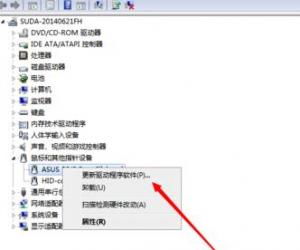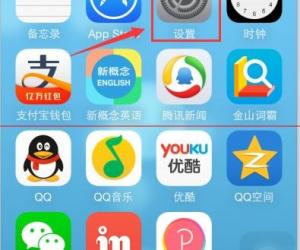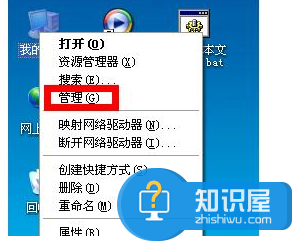如何远程控制电脑关机的操作方法 电脑怎么远程控制计算机关机
发布时间:2016-12-01 10:13:55作者:知识屋
如何远程控制电脑关机的操作方法 电脑怎么远程控制计算机关机。我们在使用电脑的时候,经常会遇到很多的操作方面的难题,这个时候知识屋就可以帮助你解决了。当我们想要实现远程关机操作的时候,我们应该怎么办呢?一起来看看吧。
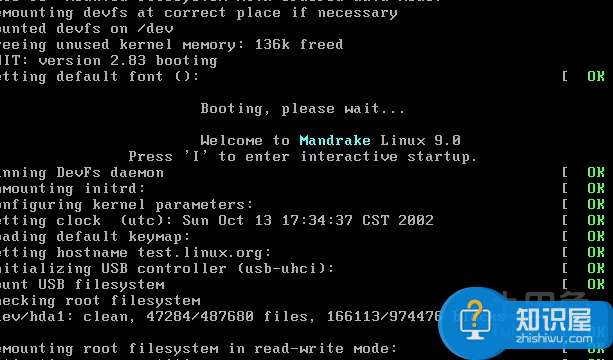
方法/步骤
远程关机命令:
1.操作系统中的shutdown命令可以定时关机、重启、开机等功能,其实还可以远程关机。开始→运行→输入:CMD点击确定,打开命令提示符窗口。
2.在命令提示符窗口中输入:shutdown就能看到shutdown命令的各种应用参数,其中就有远程关机等相关的参数。
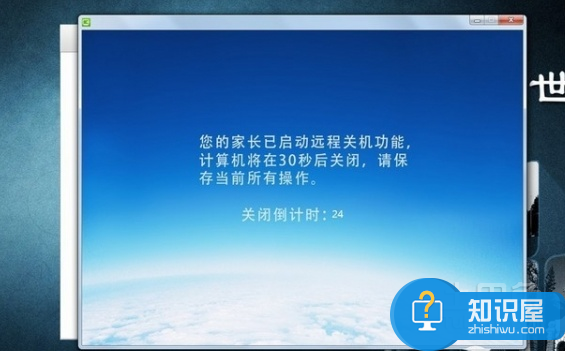
取消关机(重启):
1.在测试关机之前,先储备好取消关机的拼音短语(gj=Shutdown-a),以备不时之需。启用了关机、重启命令之后,就会有倒计时的提示,如果此时还有未保存的文件,就需要取消这个命令,因为已经储备了取消关机的拼音短语,在运行中输入gj=Shutdown-a就能取消关机(或重启)倒计时命令了。
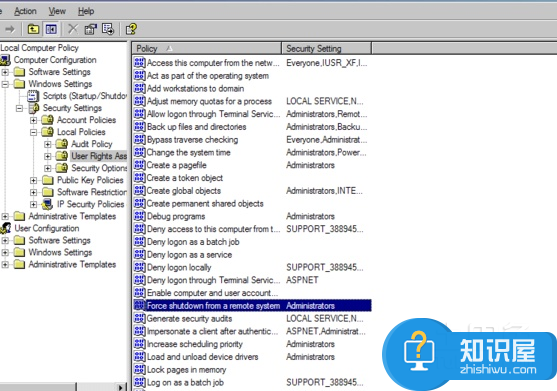
2.关机:shutdown-s命令后面加上S是关机的意思。重启:shutdown-r命令后面加上R是重启的意思。远程关机:比如要关闭电脑的IP地址是192.168.3.17,那么命令是:shutdown-s-m192.168.3.17-t60(这样的话就是在60秒后关机)远程关机(重启)必须要网络畅通(能够ping通对方)否则就会出现以下网络不通的出错提示。
3.使用这些命令行实现远程关机(重启)的前提是,对方的电脑必须开启远程强制关机。因为在WindowsXP默认的安全策略中,只有管理员组的用户才有权从远端关闭计算机,而一般情况下从局域网内的其他电脑来访问该计算机时,则只有guest用户权限,所以当执行上述命令时,便会出现“拒绝访问”的情况。要实现远程关机就要有远程控制的权限,具体步骤是:开始→运行(Windows8操作系统可以使用Win+R调出运行)→输入:gpedit.msc回车打开组策略编辑器。
4.依次展开:
组策略→计算机配置→Windows设置→安全设置→本地策略→用户权利指派→双击打开从远端系统强制关机。然后双击此策略,添加用户或组→再将Guest来宾账户涵盖其中,即可进行远程关机(重启)操作了。
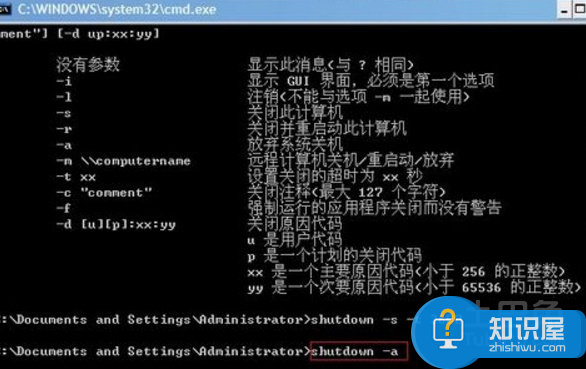
对于我们在遇到了需要对电脑进行远程关机操作的时候,我们就可以利用到上面给你们介绍的解决方法进行处理,希望能够对你们有所帮助。
知识阅读
软件推荐
更多 >-
1
 一寸照片的尺寸是多少像素?一寸照片规格排版教程
一寸照片的尺寸是多少像素?一寸照片规格排版教程2016-05-30
-
2
新浪秒拍视频怎么下载?秒拍视频下载的方法教程
-
3
监控怎么安装?网络监控摄像头安装图文教程
-
4
电脑待机时间怎么设置 电脑没多久就进入待机状态
-
5
农行网银K宝密码忘了怎么办?农行网银K宝密码忘了的解决方法
-
6
手机淘宝怎么修改评价 手机淘宝修改评价方法
-
7
支付宝钱包、微信和手机QQ红包怎么用?为手机充话费、淘宝购物、买电影票
-
8
不认识的字怎么查,教你怎样查不认识的字
-
9
如何用QQ音乐下载歌到内存卡里面
-
10
2015年度哪款浏览器好用? 2015年上半年浏览器评测排行榜!